电脑声音不正常怎么办
时间:2019-03-07
在我们日常使用电脑时,应该有很多用户遇到过电脑声音不正常的情况,那么电脑声音不正常怎么办呢?下面小编就为大家带来电脑声音不正常的解决方法,感兴趣的小伙伴快来看看吧。
电脑声音不正常的解决方法:
1,首先打开控制面板找到音频管理器,接着依次点击右侧插孔设置—勾选禁用前面板插孔检测—点击确定。如图所示:
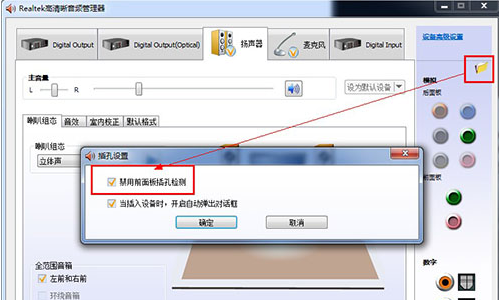
方法二,
1,首先打开计算机管理,点击设备管理器,查看声音、视频和游戏控制器。检查声卡有没有被禁用。
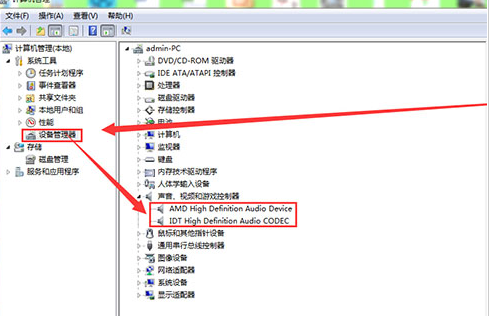
2,如果被禁用,点击启用
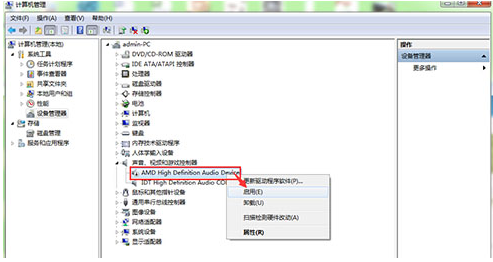
3,声卡驱动安装不成功,
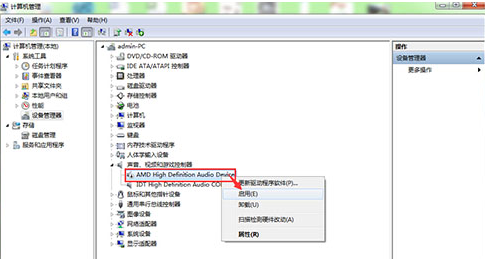
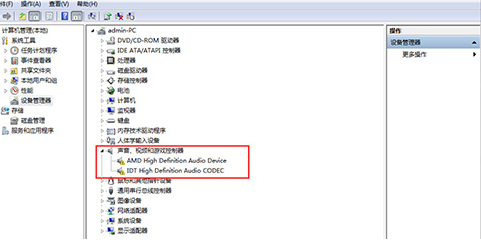
4,下载安装最新版驱动人生,检测修复或重新安装声卡驱动
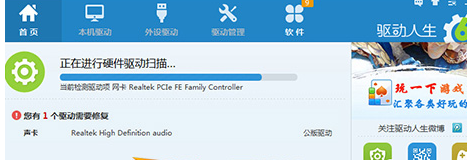
以上就是小编为大家带来的电脑声音不正常的解决方法,希望能对您有所帮助,更多相关教程请关注酷下载!
|
Windows常见问题汇总 |
||||
| 设置自动关机 | 我的电脑图标 | 蓝屏怎么办 | 黑屏怎么办 | |
| 开机密码 | 任务管理器 | 内存占用过高 | 文件被占用 | |
| 打不出字 | 电脑死机 | 开不了机 | 怎么进入bios | |
| 选择性粘贴 | 快捷复制粘贴 |
加密文件夹 |
提高开机速度 |
|
| 恢复回收站 | 查看电脑配置 | Fn用法 |
电脑卡顿 |
|
| hosts文件 |
远程唤醒开机 |
定时开机 | 任务栏设置 | |
| 管理员权限 | 远程连接 | 扫描仪怎么用 | 显示器模糊 | |












